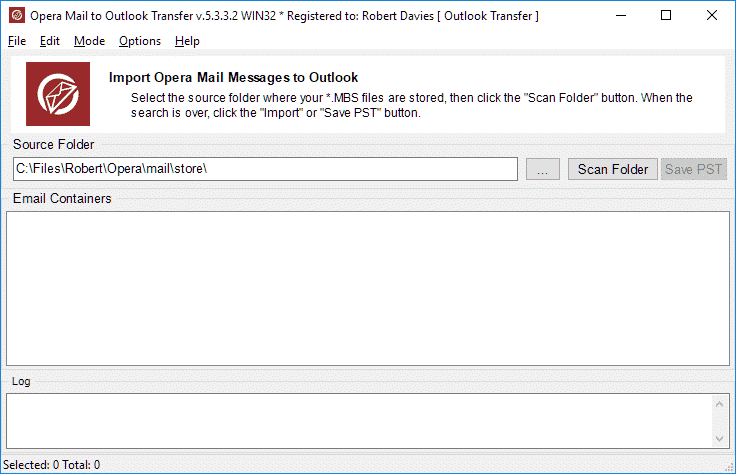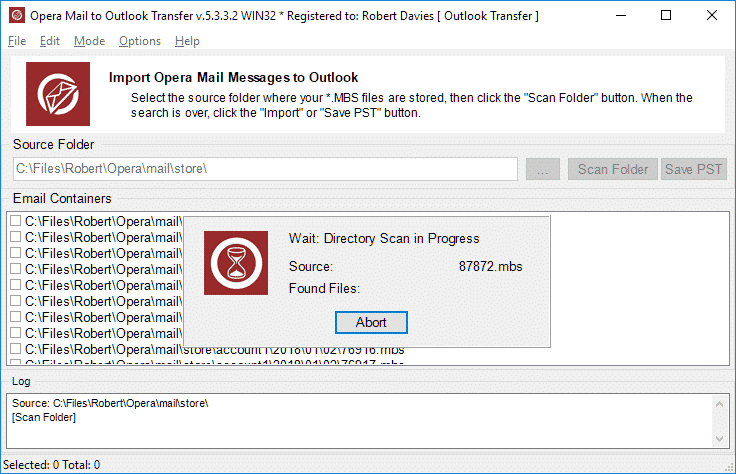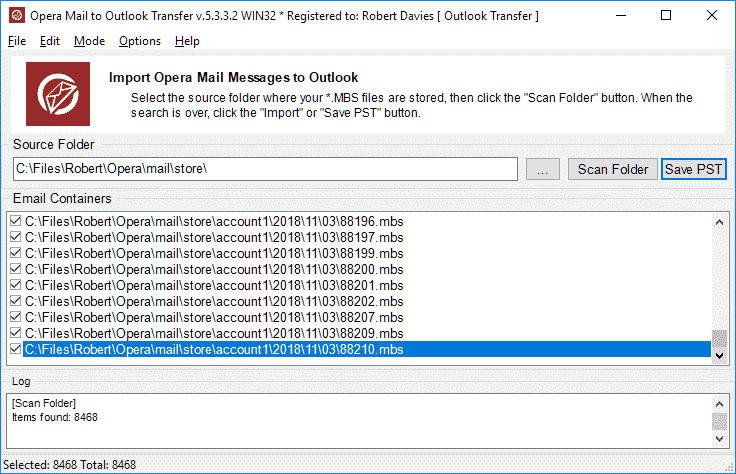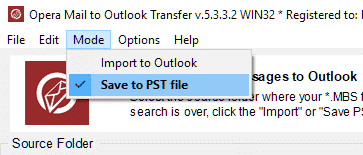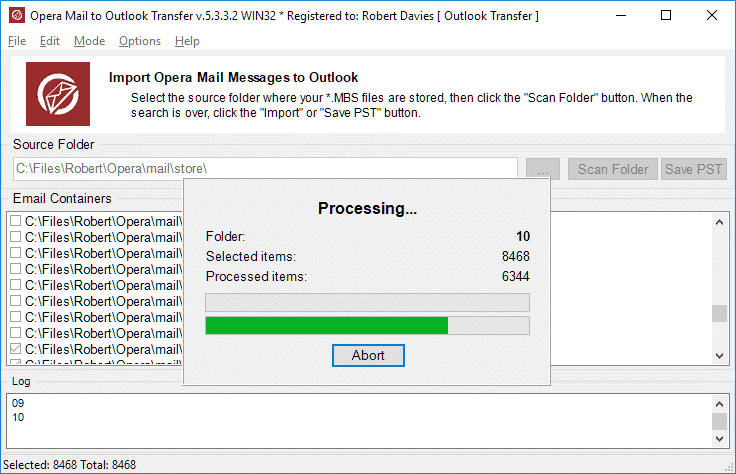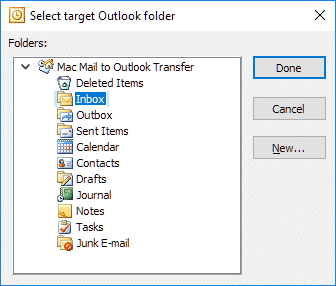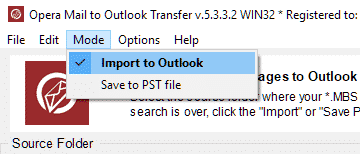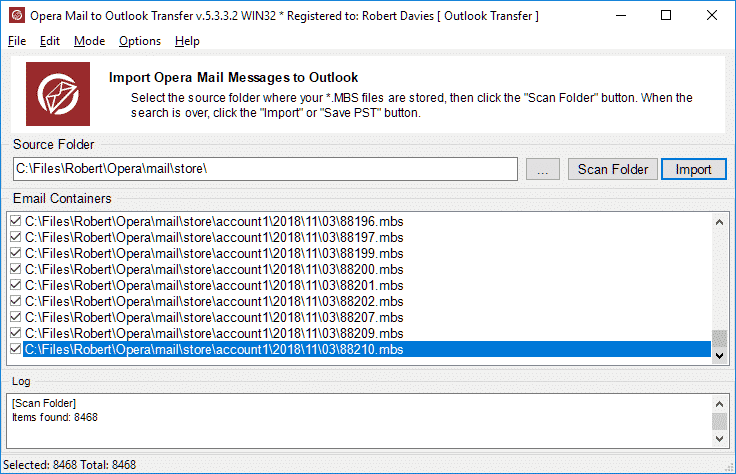Opera Mail to Outlook Transfer - Bruksanvisning

Innehållet i denna anvisning:
- Hur man hittar käll mapp där Opera Mail lagrar alla meddelanden?
- Hur konvertera Opera Mail meddelanden till PST Fil?
- Hur överföra Opera Mail e-post i MS Outlook Profile?
Conversion of Opera Mail to Outlook briefly
- Ladda ner och kör Opera Mail till Outlook Transfer verktyg.
- Click Browse button and select the folder where Opera Mail messages are located.
- Click Scan Folder and then click Save PST button.
- Välj Outlook-mappen för att importera e-postmeddelanden och avsluta konverteringen.
Där Opera Mail e-post finns?
Första steget är att lokalisera källmappen där Opera Mail lagrar alla meddelanden och andra data. Opera Mail skapar speciell butik mapp och undermappar för varje e-postkonto, så du kanske måste välja varje mapp för sig. Alternativt kan du välja den översta mappen Lagra att konvertera alla Opera Mail-konton på en gång. Store mappen innehåller *.mBS filer som har grupperats efter året, Månad och datum dvs.. strukturen för kapslade mappar ser ut som år / månad / dag / number.mbs var “siffra” är motsvarande dagen i månaden. Varje MBS fil har brevlådan format och innehåller e-post och kodade attachmnents förpackade i speciell struktur.
De flesta versioner av Opera Mail med hjälp av följande sökväg för att lagra brevlådor:
C:\användare {din-user-name-här}\AppData\local\Opera\Opera\mail\Store\
Bifogade filer lungt kodad i brevlådor, men Opera Mail lagrar också en kopia av bilagor i utkastet till mappen. Om du behöver spara bilagor separat, du kan göra det från drag.
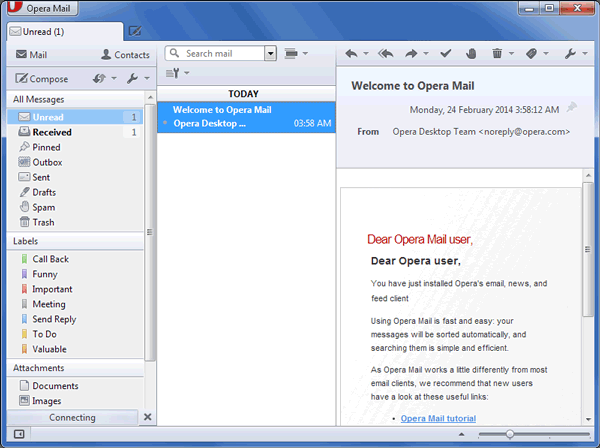
Konvertera Opera Mail-meddelanden till en PST Fil:
Opera Mail till Outlook Transfer verktyget är redo att utföra konvertering av Opera Mail till PST strax efter start då lämpligt läge är valt som standard. Men om du redan bytt programlägen, du måste återvända standard en back. För det kan du klicka på menyläget och välj “Spara PST-fil” Artikel. Opera Mail till Outlook Transfer program försöker att upptäcka Opera Mail uppgifter plats automatiskt, men om det inte kan göra det (till exempel om: flera identiteter konfigureras eller Opera Mail är inte installerad på coh systemet), du kan behöva ange källan mappen manuellt.
* - Den oregistrerade versionen konverterar ett begränsat antal meddelandenHär är vad du måste göra:
- Ladda ner och installera Opera Mail to Outlook Transfer app till PC.
- Kör Opera Mail to Outlook Transfer genom att dubbelklicka på motsvarande genväg
(Använd 32-bitars genväg om din Outlook versionen är 32-bit och 64-bit genväg om Outlook versionen är 64-bit) - Klicka på "…" (Bläddra) knappen för att öppna en dialogruta mapp och Välj källa mapp där * MBX filer finns. (Banan exempel: C:\Users Henry AppData Local Opera Opera mail butik ). Samma kan göras med hjälp av den File >Open meny.
- Klicka på “Scan Folder” för att skanna alla undermappar i den valda Source Folder.
- Om den sista knappen (den rätta) kallas “Importera”, du måste använda menyn Mode > Save to PST file att ändra konverteringsläge
- Klicka på “Save PST” att starta konverteringsprocessen. Programmet kommer att fråga efter målmapp för dina data ska sparas till. Välja den nödvändiga och bekräfta ditt val.
- Vänta tills processen är över och kontrollera programmet LOG (det nedre fönstret av programmet)
Den resulterande PST-filen kan omedelbart säkerhetskopieras, kopieras till ett annat system och är lastat till Outlook. Att öppna PST fil i MS Outlook använda meny File > Open > Outlook Data File…
konvertera Opera Mail meddelanden och bilagor till Outlook profil:
En annan en metod importerar av Opera Mail-meddelanden till Outlook direkt. För att utföra den här åtgärden bör du ha även en lokal Outlook mapp (inte IMAP eller Exchange) som ska konfigureras med Outlook. Det easies sättet att lägga en sådan Outlook-profil genom att konfigurera POP3 konto eller lokal profil utan e-postkonto.
Observera att online acocunts såsom IMAP eller Exchange Server-konton inte får ta emot e-import. Outlook kan ta bort alla importerade e-postmeddelanden efter synkronisering med webbservern. Som resultat får du tomma mappar i slutet av omvandlingen.
Import av Opera Mail-meddelanden till Outlook-profil:
- Hämta, installera och köra Opera Mail omvandlare på datorn
(Använd 32-bitars genväg om din Outlook är 32-bit och 64-bit genväg om Outlook versionen är 64-bit) - Klicka på “...” knappen för att öppna en dialogruta mapp och välja rätt källmappen
Du kan också klicka på menyn File > Open för att öppna dialogrutan
- Klicka på “Scan Folder” knappen för att starta scanning av alla undermappar i den valda källan Folder. Alla pathes och filer visas i listan E-post Containers
- Klicka på menyn “Läge” och välj “Importera till Outlook” alternativet
- Klicka på “Import” att starta konverteringen. Om det finns flera profiler i ditt exemplar av Outlook, Programmet kommer att fråga efter målet Outlook profil för dina data som ska sparas. Välj en av dina lokala profiler och bekräfta ditt val.
- Programmet kommer att uppmana dig att välja mål Outlook mapp i den valda profilen. Du kan klicka på den befintliga mappnamn att välja det. Dessutom kan du skapa en ny mapp att importera e-post. När du kommer att vara redo press “Gjort“.
- Vänta tills processen är över.
Opera Mail to Outlook Transfer verktyget förenklar dramatiskt e omvandlingsprocessen, tar hand om meddelandekodning och söker automatiskt efter källdatafiler i den användardefinierade mappen. Även om du aldrig har arbetat med data-omvandlare, Opera Mail meddelanden konverteringsverktyget hjälper dig att migrera från avvecklade Opera Mail e-postklient till Outlook på nolltid.
Om du har några frågor eller kommentarer angående arbetet med programmet, Snälla Välkommen att kontakta vår tekniska support Team. De kommer att analysera din begäran och kommer att komma tillbaka till dig på kortast möjliga tid.